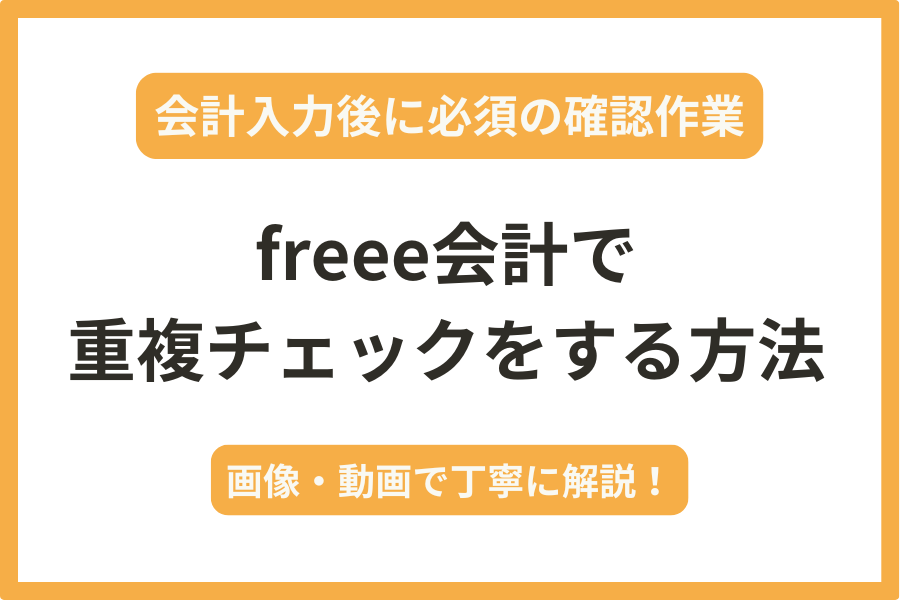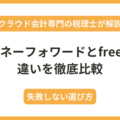こんにちは。税理士法人Accompany代表の佐藤修一です。
freee会計をお使いの方はご自身で会計の入力をされている方もいらっしゃると思います。
皆さんは、会計入力が終わった後に会計チェックをしていますでしょうか?
会計チェックの中でも「重複チェック」をしなければ、売上が過大になってしまったり、仕入れや経費が過大になってしまったりして、正しい数字を申告できなくなってしまいます。
また、課税事業者の方の場合は結果的に消費税の納付が過大になったり過少になったりしてしまうリスクがあります。
重複チェックは、月次決算が終わって数字を眺める前や法人税の申告書類・確定申告書を作成する前に必ず行っていただきたい作業です。
まずは、なぜ重複チェックが必要なのかをはじめに説明したいと思います。
【相談無料】まずはお気軽に問い合わせください
初回無料のご相談をオンライン(ZOOMなど)や電話で受け付けております。
- freeeを導入してみたけど経理の効率化が進んでいない
- 自計化したいが設定が難しくてできない
という方は、ぜひ一度ご相談いただけたら幸いです。
また、クラウド会計のデータを経営に活用する「税務顧問契約」のサービスも提供しております。
弊社は福岡県にありますが、オンラインで全国対応させていただいております。
まずは下記フォームよりお問合せをお待ちしております。
\24時間365日受付中 /
『経理のDX化』のサービス内容・料金については、下記のページをご覧ください。
重複チェックとは?なぜ必要なのか?
この重複チェックは、ひと通り仕訳登録が終わった後に、同じ内容の取引を誤って二重に登録していないか確認し、不要な仕訳を削除するために行います。
単純な人的ミスで重複してしまう場合もありますし、決済方法が多様化したことで無意識のうちに取引を重複して登録してしまっていることもあります。
取引が重複してしまう主な原因は下記の通りです。
仕訳が重複してしまうよくある原因
- クレジットカードで決済した時にもらったレシートを見て、後日現金支払いと勘違いして入力してしまった
- 一部クレジットカードは子カードの利用明細が親カードにも同時に反映されてしまい、結果的に重複してしまう場合がある
- 一度入力した現金領収書と未入力の現金領収書が混ざってしまい、重複して登録してしまった
- freeeの「口座」に連携しているクレジットカードの明細を誤って手動でもインポートしてしまった
- 誤って売上や仕入れを二重計上してしまった
おそらく一番よくあるパターンは1番だと思います。
freeeをお使いの方はご利用のクレジットカードをfreeeに連携している方がほとんどだと思うのですが、
自動的に連携された明細がすでにfreeeに存在しているにもかかわらず、誤って現金払いとして追加登録してしまうことがあります。
誤って重複して登録してしまった場合は経費が二重計上されてしまうのを防ぐために、自動連携された明細を残し、現金払いとして登録した履歴は削除する必要があります。
(自動連携された明細の方を削除してしまうとカードの利用額が過小になってしまいますので、削除するのは現金の方にしましょう)
このようにして重複登録したデータは
- 発生日(カードの決済日)
- 金額
が一致しますので、freeeの重複チェックを使い、必要に応じて不要な明細を削除していくことになります。
重複チェックの具体的な手順
重複チェックの大まかな手順は下記の通りです。
重複チェックの手順
- まずは会計の入力をすべて終わらせる
- freeeの取引入力(収入・支出形式)から重複チェックを行う
- 重複が疑われる取引を確認し、「重複しないので残す」or「重複するので削除」どちらかを選ぶ
- 重複可能性が0件になったことを確認する
- 重複だと分かり不要になった取引が残っていれば会計から削除する
- 完了
まずは会計を最後まで進めましょう
重複チェックは
- 売上や仕入れなどの取引をすべて入力
- 銀行の入出金をすべて登録
- クレジットカードの利用明細をすべて登録
- 現金払いしたものをすべて登録
した状態で行いましょう。
いずれかの入力が終わってない段階で重複チェックをしてしまうと、途中段階では重複していなくても、最終的には重複してしまい、それに気が付かないということもあり得ます。
重複チェックができるページを開きましょう
会計の入力が完了したら、freeeトップページの左メニューにある「取引入力」から「収入・支出形式」を選択して重複チェックができるページを開きましょう。
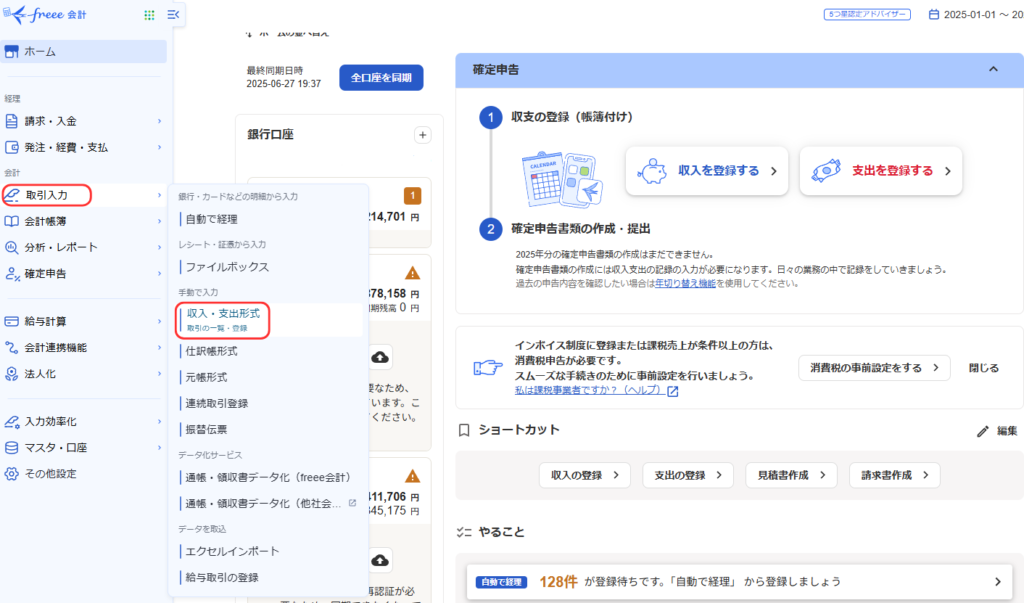
次に、「重複チェック」というボタンを押して、
重複チェックの実行のウィンドウが開いたら、「対象期間(発生日)」を選択してから実行を押します。

振込手数料や交通費は重複してなくても同日・同額の決済であればリストアップされます。これらを除外して表示したい場合は「下記の取引を重複チェックの対象から除外する」にチェックをつけてから実行しましょう。
重複チェックが実行されると、重複の可能性がある取引の件数が分かります。
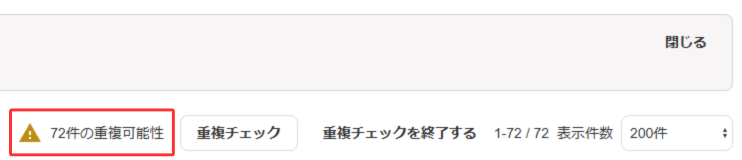
重複か重複でないか確認していきます
これで可能性がある取引がリストアップされましたので、今度はそれらが重複なのか?重複でないのか?判断していきます。
ここで例として3件のETCの取引をご覧いただきたいと思います。
日付と金額が一致しているため、3件が重複の可能性があるものとして表示されています。

この3件のうち1件だけが重複で削除が必要な取引なのですが、削除すべき取引かどうかは決済方法(支払方法)で判別します。
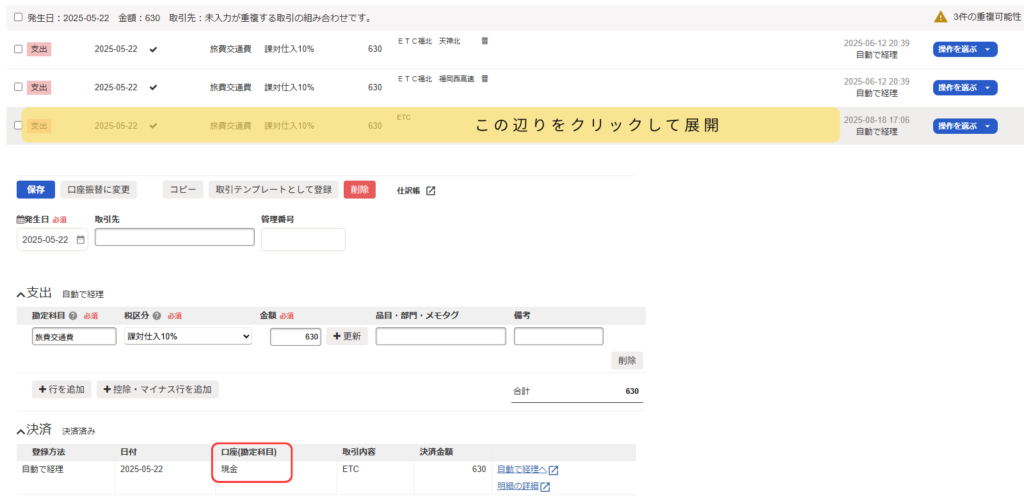
今回の例ではクレジットカードで決済したETCの履歴が2件、現金で決済したETCの履歴が1件ありました。
このことから、カードで決済したのに誤って現金取引でも入力してしまったことが推測されます。
この現金払いのETC料金が重複であることが確認できたら、
- クレジットカードの明細は残したいので「重複しないので残す」
- 現金の明細は削除したいので「重複するので削除」
を選びます。

この一連の操作を動画にすると、下記のようになります。
このように、重複or重複でないの判別を、重複可能性が0件になるまで続けましょう。

最後に、重複のため削除した明細がfreeeに残っていないか確認しましょう
先ほどの例で「重複なので削除」としたETCの明細は、現金取引としてインポートした明細でした。
そのため、重複チェックの画面で削除したとしても、自動で経理や明細の一覧画面では「登録待ち」の状態で残っています。
そのため、不要な明細が残っている場合は削除するか、無視しましょう。
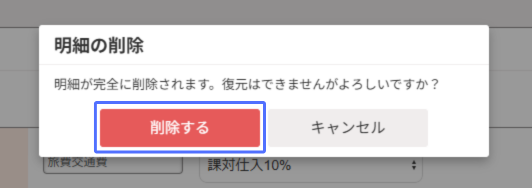
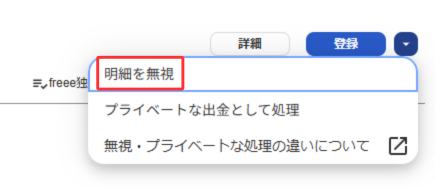
重複チェックの方法は以上となります。
まとめ
重複チェックは会計の入力が終わる度に(月ごと・年度ごと)に必ずすべき作業ですので、忘れないように重複チェックをしましょう。
最後に本記事でご紹介した内容をまとめたいと思います。
- 重複チェックは二重計上してしまった仕訳をチェックし、不要な仕訳を削除するための作業
- 重複チェックはすべての会計入力が終わってから行う
- 重複チェックは取引入力の「収入・支出形式」から行う
- 重複可能性が0件になるまでチェックする
- 重複のため削除した明細はfreee会計上から完全に削除する
他にもfreeeの入力を効率化するための記事を書いていますので、経理効率化のためにぜひご覧になってください。
【相談無料】まずはお気軽に問い合わせください
初回無料のご相談をオンライン(ZOOMなど)や電話で受け付けております。
- freeeを導入してみたけど経理の効率化が進んでいない
- 自計化したいが設定が難しくてできない
という方は、ぜひ一度ご相談いただけたら幸いです。
また、クラウド会計のデータを経営に活用する「税務顧問契約」のサービスも提供しております。
弊社は福岡県にありますが、オンラインで全国対応させていただいております。
まずは下記フォームよりお問合せをお待ちしております。
\24時間365日受付中 /
『経理のDX化』のサービス内容・料金については、下記のページをご覧ください。

佐藤 修一
税理士法人Accompany 代表
(九州北部税理士会福岡支部所属:登録番号028716) 公認会計士・税理士。全国の中小企業にこれまでクラウド会計導入実績累計300社超、クラウド会計導入率70%超。2022年freee西日本最優秀アドバイザー、マネーフォワードプラチナメンバー。 (株)インターフェイス主催第18回経営支援全国大会優秀賞。 全国各地の中小企業に対して、会計から利益とキャッシュを稼ぐ力を高め、キャッシュフローを重視した節税提案、利益とキャッシュを稼ぐ力を高めるサポートや事業再生支援を行っている。 総勢30名のスタッフで「Warm Heart(温かい心)&Cool Head(冷静な頭)」をコンセプトに個々のお客様ごとにカスタマイズしたお客様に寄り添うサービスを提供している。